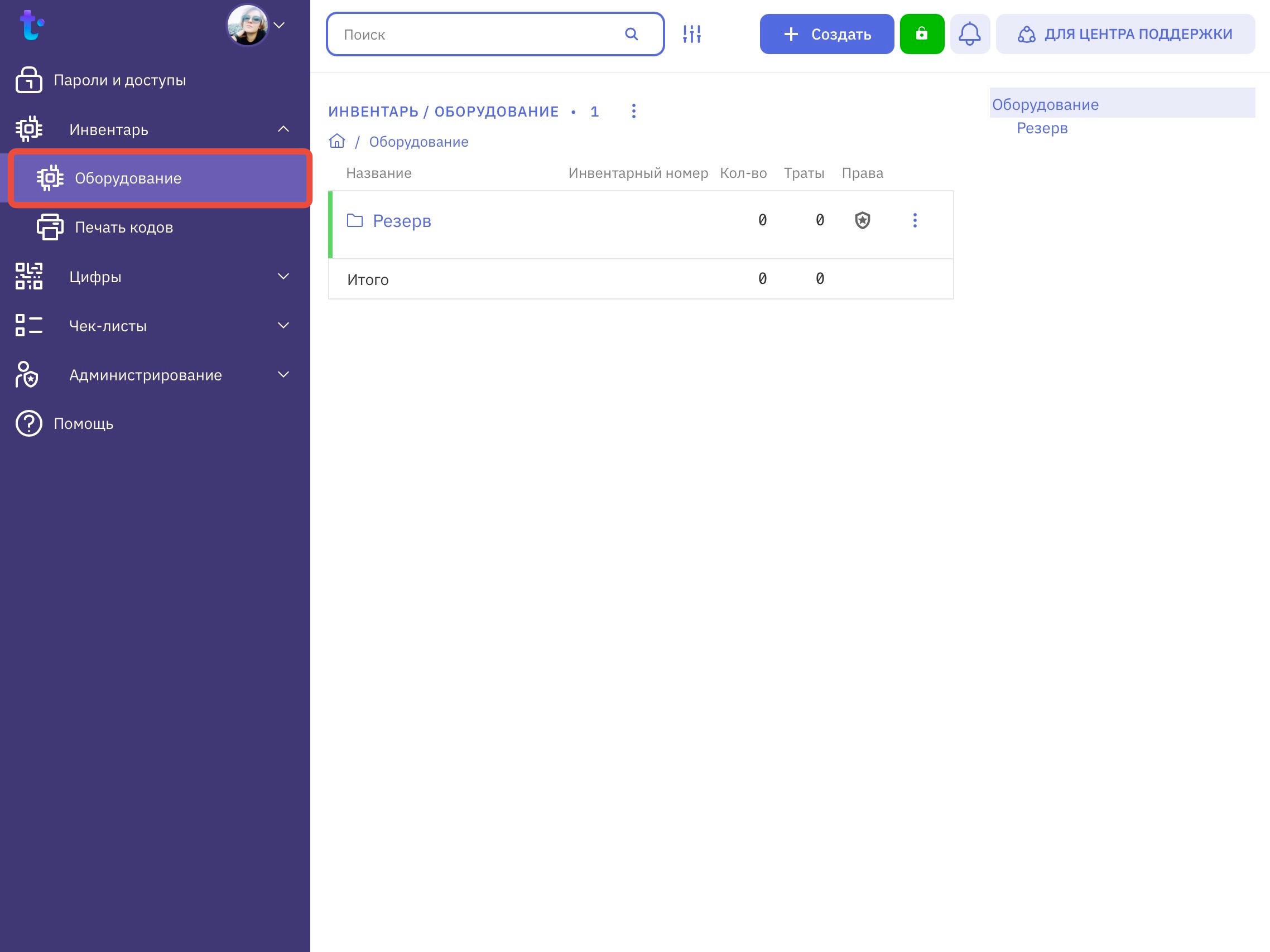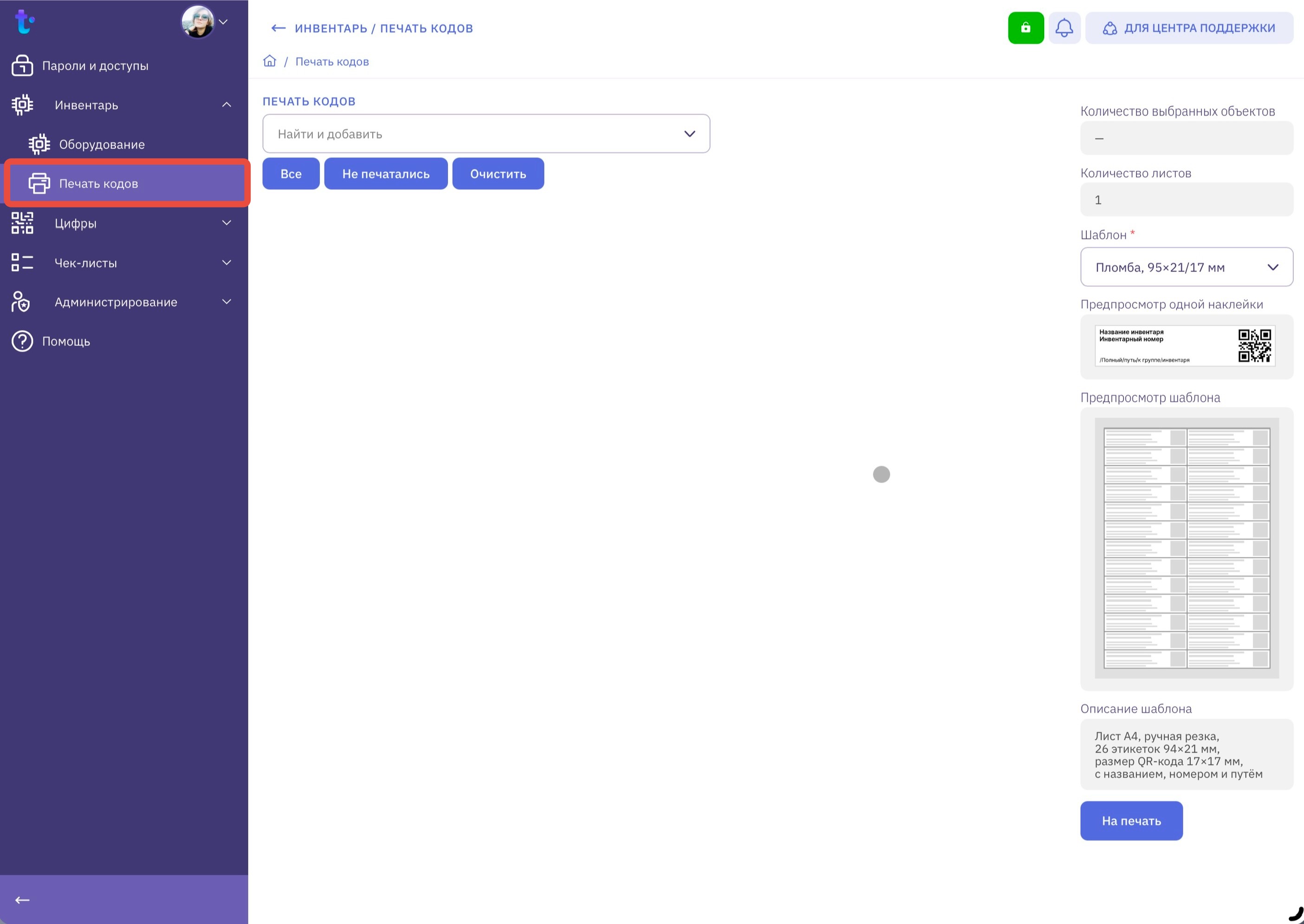Инвентаризацию может проводить как Администратор команды, так и рядовой сотрудник с правами на просмотр. Это можно настроить в Администрирование — Инвентаризация.
Для начала посмотрим на вкладку Инвентарь. Она делится на 2 функции:
-
Оборудование: создаем все оборудование;
-
Печать кодов: печать куар-кодов, которые будем наклеивать на оборудование.
Вкладка «Оборудование»
Здесь мы сразу видим несколько возможностей:
-
Можем отыскать Оборудование по названию (фильтр вверху);
-
Далее посмотреть все добавленное оборудование по папкам (через нажатие на название или функцию Открыть):
-
от корневой к вложенным;
-
инвентарный номер оборудования и права на него;
-
увидеть итоговую сумму;
-
-
Можем перейти от корневой папки ко вложенным и посмотреть всё оборудование там;
-
Можем перемещать оборудование как по отдельным элементам, так и по целым папкам. Это мы можем сделать через вкладку «Перенести в…» или «Вырезать», а затем «Вставить»;
-
Можем удалить оборудование;
-
Можем посмотреть всю информацию об оборудовании: от Названия, Состояния и Даты выдачи до Геолокации и куар-кода;
-
А также можем создать оборудование.
Вкладка «Печать кодов»
Вкладка Печать кодов состоит из фильтра поиска и подготовкой куар-кода к печати.
Подробнее смотрите в статье Как инвентаризировать оборудование через Печать кодов.
Слева есть индикаторы цвета, которые отвечают за статус оборудования:
-
Серый — оборудование, которое мы не инвентаризируем;
-
Красный — просроченное, требующее инвентаризации;
-
Зелёный — оборудование успешно проинвентаризировано;
-
Жёлтый — срок инвентаризации истекает.